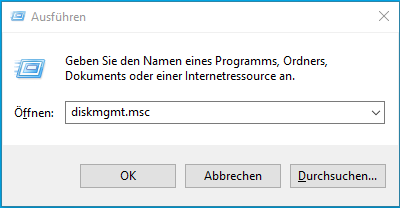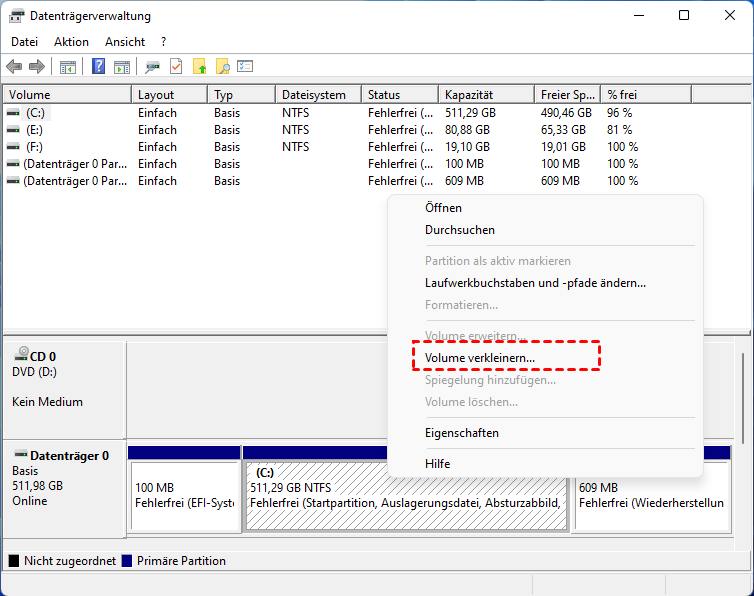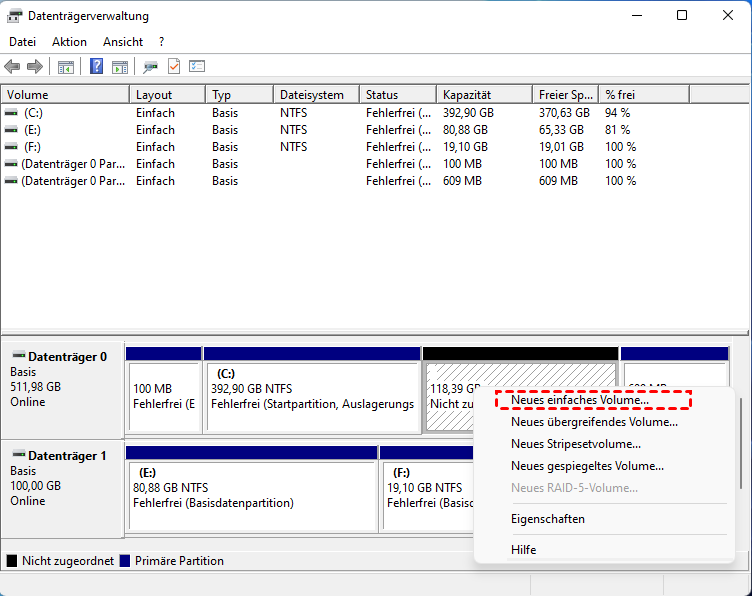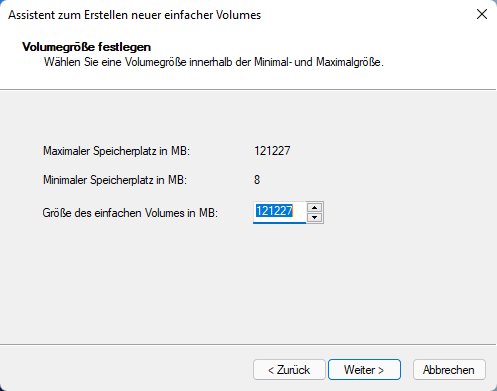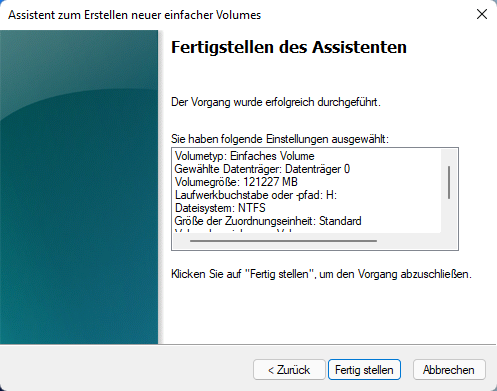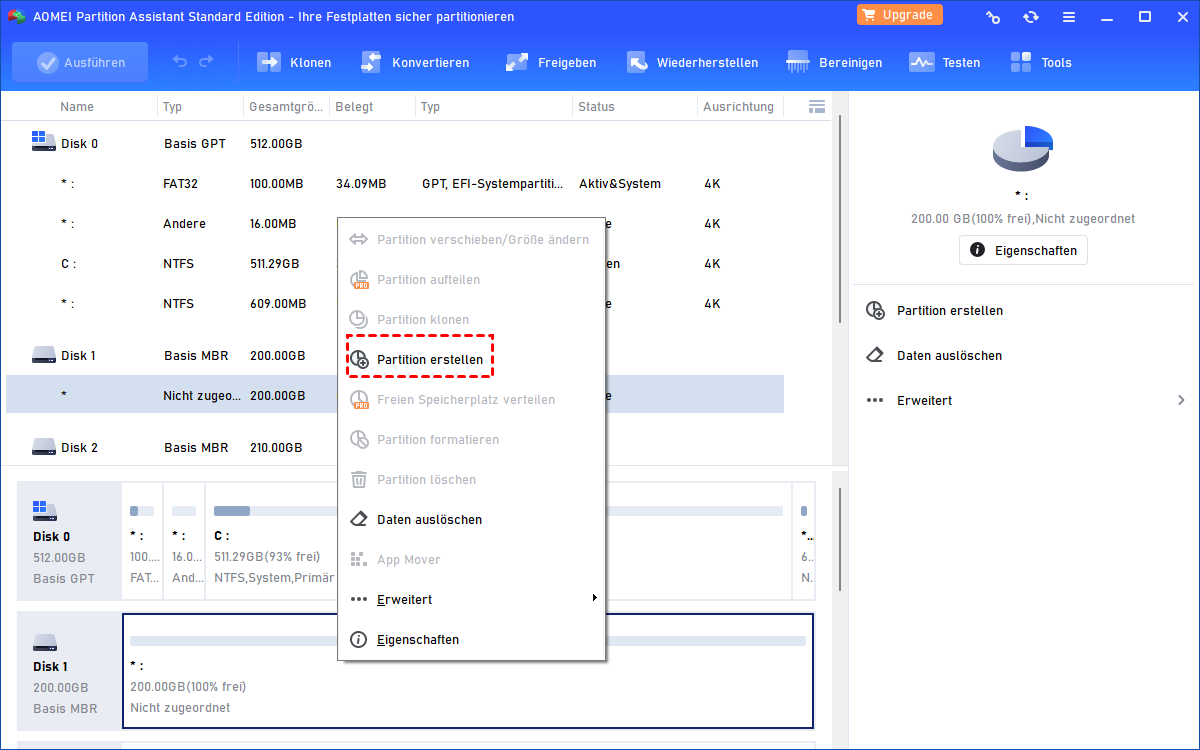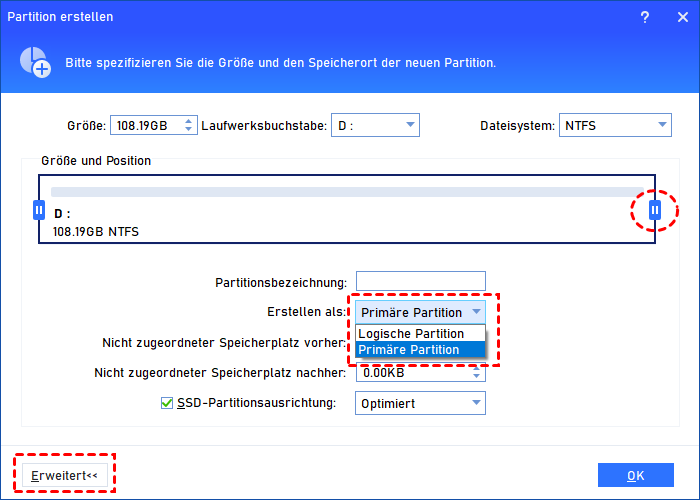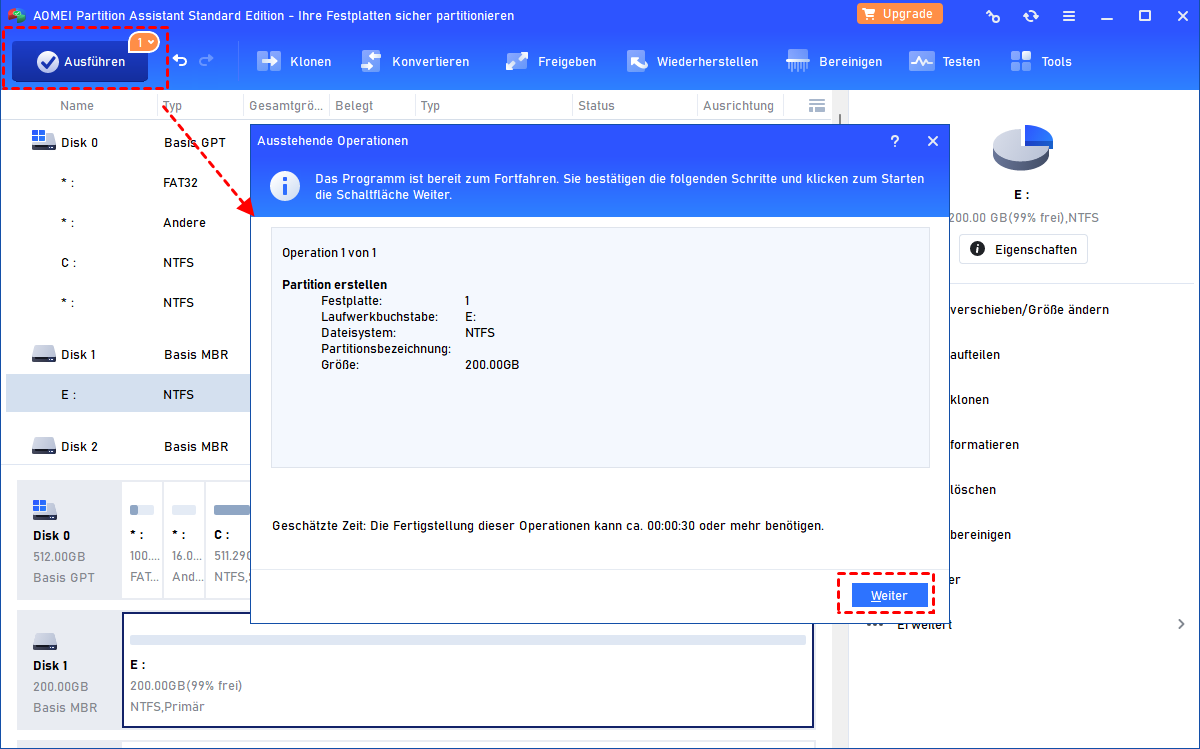WD-Festplatte partitionieren in Windows 11/10/8/7 - So einfach!
Die einfachen Schritte zum Partitionieren einer externen WD-Festplatte (Western Digital), damit Sie Ihre Windows 11, 10, 8, 7-Dateien besser organisieren können, indem Sie die Daten in mehrere Abschnitte unterteilen.
WD steht für Western Digital, einen führenden Anbieter von meistverkauften internen und externen Festplatten sowie preisgekrönten Media Playern und Netzlaufwerken. Die WD Externe Portable Festplatte umfasst hauptsächlich die Modelle WD Elements Portable und My Passport Ultra.
Warum eine WD Festplatte partitionieren?
Im Gegensatz zu internen Festplatten wurden WD externe Portable Festplatten vor dem Versand bereits partitioniert und formatiert. Wenn Sie jedoch Ihre Dateien besser organisieren möchten, indem Sie sie in separate Bereiche speichern, ist es möglich, Ihre WD Festplatte zu partitionieren. Dadurch können Sie die richtige Datei leicht finden, wenn Sie sie benötigen. Außerdem hat eine beschädigte Partition keinen Einfluss auf die restlichen Partitionen auf der externen Festplatte.
Mit den vorhandenen Partitionen können Sie diese verkleinern, erweitern oder neue Partitionen erstellen. Sie können auch die Festplatte bereinigen und neu partitionieren.
Eine WD Festplatte zu partitionieren ist nicht so schwierig, wie viele Menschen denken. Sie können das integrierte Windows-Dienstprogramm Datenträgerverwaltung oder eine Partitionierungssoftware von Drittanbietern verwenden, um Ihre WD Festplatte zu partitionieren.
WD Festplatte partitionieren mit der Datenträgerverwaltung
Unter Windows 11/10/8/7 können Sie mit dem Dienstprogramm Datenträgerverwaltung Ihre Datenträger und Partitionen einfach über eine grafische Benutzeroberfläche verwalten. Datenträgerverwaltung kann nur Partitionen verkleinern oder erweitern, die mit dem NTFS-Dateisystem formatiert sind.
Hinweis: Wenn die Partitionen Ihrer Festplatte das FAT32-Dateisystem verwenden, müssen Sie es neu formatieren oder in NTFS konvertieren. Wie Sie wissen, führt das Formatieren einer Festplatte zum Verlust aller Daten. Daher wird empfohlen, alle wichtigen Dateien zu sichern.
So partitionieren Sie eine WD externe Festplatte:
1. Schließen Sie Ihre externe WD-Festplatte an Ihren Computer an und öffnen Sie die Datenträgerverwaltung. Um die Datenträgerverwaltung zu öffnen, können Sie „diskmgmt.msc“ in das Suchfeld oder das Feld „Ausführen“ eingeben und die Eingabetaste drücken.
2. Klicken Sie mit der rechten Maustaste auf das vorhandene Volume auf der WD Festplatte, wählen Sie im Dropdown-Menü „Volume verkleinern“ und folgen Sie dem Assistenten zum Verkleinern von Volumes, um die Partition zu verkleinern, um nicht zugewiesenen oder freien Speicherplatz zu erhalten.
3. Klicken Sie mit der rechten Maustaste auf den nicht zugewiesenen Speicherplatz, der durch die Verkleinerung einer primären Partition gewonnen wurde, oder auf den freien Speicherplatz, der durch die Verkleinerung einer logischen Partition auf dem tragbaren WD-Laufwerk gewonnen wurde, und wählen Sie „Neues einfaches Volume“.
4. Geben Sie im nächsten Bildschirm die gewünschte Volume-Größe ein und klicken Sie auf „Weiter“. Wenn Sie den Speicherplatz nur zum Erstellen einer einzelnen Partition verwenden möchten, müssen Sie die Volume-Größe nicht eingeben und einfach auf „Weiter“ klicken. Daher wird standardmäßig die maximale Größe verwendet.
5. Befolgen Sie die Anweisungen, um einen Laufwerksbuchstaben und ein Dateisystem zuzuweisen. Klicken Sie dann auf „Fertig stellen“, um mit der Partitionierung des Laufwerks zu beginnen.
Wenn Sie weitere Partitionen benötigen, wiederholen Sie diesen Vorgang einfach. Beachten Sie, dass Sie nach erfolgreichem Erstellen einer neuen Partition diese nicht ohne Datenverlust in die bestehende Partition zusammenführen können. Wenn Sie die Partition auf der externen Festplatte flexibler vergrößern oder verkleinern möchten, können Sie einen Partitionmanager von Drittanbietern verwenden.
WD Festplatte partitionieren mit der Drittanbietern-Software (ohne Datenverlust)
AOMEI Partition Assistant Standard ist eine kostenlose Software zur Verwaltung von Datenträgern und deren enthaltenen Partitionen. Sie macht die Partitionierung einer Festplatte sinnvoller und verständlicher. Im Vergleich zur Datenträgerverwaltung ermöglicht es Ihnen, Partitionen zu verschieben und zusammenzuführen. Darüber hinaus können Sie damit weitere Operationen ohne Datenverlust durchführen.
Um eine neue Partition mit AOMEI Partition Assistant zu erstellen:
1. Laden Sie diese kostenlose Software herunter, installieren Sie sie und öffnen Sie sie.
2. Klicken Sie in der Hauptoberfläche mit der rechten Maustaste auf eine der vorhandenen Partitionen und wählen Sie „Partition erstellen“. Wenn auf der WD externen Festplatte nicht zugewiesener Speicherplatz vorhanden ist, können Sie den nicht zugewiesenen Speicherplatz auch zum Erstellen einer neuen Partition verwenden.
3. Im Popup-Fenster sehen Sie einen Schieberegler in der Mitte der ausgewählten Partition. Ziehen Sie den Schieberegler nach rechts oder links, um die Größe der Partition anzupassen. Sie können die Partitionsgröße auch angeben, indem Sie eine Zahl in das Feld „Größe“ eingeben. Wenn Sie weitere Optionen benötigen, können Sie auf die Option „Erweitert“ klicken. Klicken Sie dann auf „OK“, um fortzufahren.
4. Anschließend können Sie eine Vorschau des Partitionslayouts nach dem Vorgang anzeigen. Wenn Sie dies benötigen, klicken Sie auf „Ausführen“, um die Aufgaben anzuwenden.
Wenn Sie mehr Partitionen erstellen oder andere Operationen durchführen möchten, können Sie den Button „Ausführen“ klicken, wenn alle Operationen festgelegt wurden.
Wenn Sie eine zusammenhängende Partition oder nicht angrenzenden nicht zugewiesenen Speicherplatz in eine bestehende Partition zusammenführen möchten, können Sie die Funktion „Partitionen zusammenführen“ verwenden.
Wenn Ihre WD externe Festplatte mehr als 2 TB groß ist, können Sie zum GPT-Partitionierungsstil konvertieren, ohne dabei Daten zu verlieren, um die volle Kapazität der Festplatte zu nutzen. Mithilfe von AOMEI Partition Assistant können Sie WD externe Portable Festplatten mühelos partitionieren.